Windows 10'da Elex'te kilitlenme sorunlarını çözme ipuçları
Yayınlanan: 2020-05-27Elelx'teki siyah ekran sorunu, ekran sürücüsü sorunlarından ve bozuk Visual C++ Yeniden Dağıtılabilir paketlerinden uygulama çakışmalarına kadar farklı hatalardan kaynaklanabilecek bir başlatma sorunudur. Bu sinir bozucu kabusu yaşayan birçok oyuncudan biriyseniz, içiniz rahat olsun çünkü bu kılavuz Elex'teki siyah ekran sorunundan nasıl kurtulacağınıza dair bilgilerle dolu.
İşletim Sisteminizi Güncelleyin
İşletim sisteminizin en son güncellemelerini indirip yükleyerek başlayın. Başlatma süreciyle ilgili bazı yazılım bağımlılıkları bir süredir güncellenmemiş olabilir. Bu bileşenler, .NET Framework ve Visual C++ Yeniden Dağıtılabilir'i içerir. Ayrıca, Windows Update yardımcı programı, ekran bağdaştırıcınızınki de dahil olmak üzere aygıt sürücülerini günceller.
Araç, güncellemeleri arka planda indirip yüklemek için tasarlanmış olsa da, bazen işlemi manuel olarak başlatmanız gerekebilir.
Windows Update yardımcı programını çalıştırmak, işletim sistemindeki en kolay görevlerden biridir: Başlat düğmesine sağ tıklayarak ve Hızlı Erişim menüsünde Ayarlar'ı seçerek Ayarlar uygulamasına gidin. Windows + I klavye kombinasyonunu da kullanabilirsiniz. Ayarlar uygulaması göründükten sonra pencerenin altına gidin ve Güncelleme ve Güvenlik simgesini seçin. Şimdi, Güncelleme ve Güvenlik arayüzü göründüğünde "Güncellemeleri Kontrol Et" düğmesini tıkladığınızdan emin olun.
Düğmeye tıkladıktan sonra, Windows Update sisteminiz için mevcut olan güncellemeleri kontrol edecektir. Sisteminiz güncelse bir sonraki çözüme geçin. Ancak bekleyen güncellemeleriniz varsa, yardımcı programın güncellemeleri indirmesine izin vermek için İndir düğmesine tıklayın. Güncellemeler indirildikten sonra, hemen yüklenmesini sağlamak için Şimdi Yeniden Başlat düğmesine tıklamanız gerekir.
Özellikle bir Özellik güncellemesi yüklüyorsanız, bilgisayarınız birden çok kez yeniden başlatılacaktır. Kurulum işlemi tamamlandıktan sonra PC normal şekilde açılacaktır. Artık Elex'i başlatabilir ve siyah ekran sorununu kontrol edebilirsiniz.
Vcredist'i yükleyin
Genel olarak, Visual C++ Yeniden Dağıtılabilir paketi oyun oynamak için önemlidir. Özellikle Steam üzerinden herhangi bir oyun yüklediğinizde paket de otomatik olarak kurulacaktır. Ayrıca, paketin bozulması durumunda paketin kurulum dosyalarını oyunun klasöründe bulabilirsiniz.
Bazı oyuncular, yükleyiciyi çalıştırmanın paketi onardığını ve başlatma sırasında oluşan siyah ekran sorununu çözdüğünü keşfetti. Bunu, oyunun kurulum klasörüne giderek ve her iki Vcredist paketini çalıştırarak deneyebilirsiniz. Klasörü nasıl bulacağınızı bilmiyorsanız, aşağıdaki adımları izleyin:
- Dosya Gezgini'ni başlatmak için Windows + E kısayolunu kullanın. Ayrıca, Dosya Gezgini'ni çağırmak için görev çubuğundaki klasör simgesine tıklayabilir veya Masaüstünüzdeki herhangi bir klasöre çift tıklayabilirsiniz.
- Dosya Gezgini göründükten sonra, Pencerenin sol tarafına gidin ve Bu PC'ye tıklayın.
- Sağ tarafa gidin ve Aygıtlar ve Sürücüler altındaki Yerel Disk C'ye çift tıklayın.
- Sürücü göründükten sonra, Program Files (x86) klasörünü arayın ve aç'a tıklayın.
- Steam klasörüne çift tıklayın.
- Steam dizini göründüğünde Steamapps klasörünü açın.
- Ortak klasörünü açın, ardından Elex'in kurulum klasörüne gidin.
- Elex'i veya Steam istemcisini varsayılan dizinlerine kurmadıysanız, oyunu sizi yukarıda yönlendirdiğimiz yolda bulamazsınız. Bunun yerine şu adımları izleyin:
- Steam'in Masaüstü simgesine çift tıklayın veya Başlat menüsünde uygulamayı arayın ve başlatın.
- Steam açıldıktan sonra, pencerenin üst kısmındaki Kitaplık'a tıklayın.
- Steam hesabınızdaki oyunların listesi göründüğünde, Elex'i bulun, sağ tıklayın ve ardından Özellikler'e tıklayın.
- Pencerenin sağ tarafına gidin ve Yerel Dosyalar'a tıklayın.
- Bundan sonra, "Yerel dosyalara göz at" yazan düğmeyi tıklayın.
- Elex'in kurulum klasörüne ulaştığınızda, _CommonRedist Klasörünü açın.
- Şimdi, her iki kurulum paketini de çalıştırın ve ekrandaki komutları dikkatlice izleyin.
Paketi kaldırmanız istenirse işlemi takip edin. Bundan sonra, yeniden yükleyin.
Oyunun Ekran Çözünürlüğünü Değiştirin
Oyunun ayarlarını kurcalamış ve monitörünüzün çözünürlüğüne uymayan bir çözünürlük seçmiş olabilirsiniz. Siyah ekran sorunu nedeniyle oyuna giremiyor ve ayarlarınızı geri almıyorsanız, çözünürlük ayarlarını geri almak için oyunun yapılandırma dosyasını kullanmak için aşağıdaki adımları takip edebilirsiniz:
- Başlat düğmesine sağ tıklayın ve Çalıştır'ı seçin. Çalıştır iletişim kutusunu Windows ve R tuşlarına aynı anda dokunarak da açabilirsiniz.
- Çalıştır açıldıktan sonra, metin alanına “%localappdata%” (tırnak işaretleri olmadan) yazın.
- Local klasörü göründükten sonra Elex klasörünü ve ardından Config klasörünü açın.
- Ardından, Application.xml dosyasını Not Defteri ile açın.
- Şimdi, çözünürlüğünü değiştir.
- Dosyayı kaydetmek için Ctrl + S tuşlarına basın, ardından oyunu başlatın.
PC'nizin önerilen çözünürlüğünü bilmiyorsanız, Masaüstünüze sağ tıklayın ve Görüntü Ayarları'na tıklayın. Ekran Çözünürlüğünüzü Ölçek ve Düzen altında bulacaksınız.
Grafik Kartı Sürücünüzü Güncelleyin
Grafik kartı sürücünüz, hatanın başka bir olası nedenidir. Aslında, birçok oyuncu, sorunu çözmek için yalnızca sürücüyü güncellemeleri gerektiğini öğrenir. Görünen o ki, kötü, eksik veya güncel olmayan bir sürücüye sahip olmak, oyunun çıkış sırası ile iyiye işaret değil. Bu nedenle, kartınızın sürücüsünün güncellenmiş sürümünü doğru şekilde yüklediğinizden emin olun.
İşleri doğru şekilde yapmak istiyorsanız, yeni kurulumu etkileyecek bazı bozuk varlıklar içerebileceğinden mevcut sürücünüzü kaldırmalısınız. Bunu nasıl yapacağınızı bilmiyorsanız, sizi ele aldık: Aşağıdaki adımlar süreç boyunca size yol gösterecektir:
- Başlat'ın yanındaki arama çubuğunu başlatın. Tek yapmanız gereken Başlat düğmesinin yanındaki büyüteç simgesine tıklamak veya Windows logosuna ve S tuşlarına aynı anda basmak.
- Arama yardımcı programı göründüğünde, metin kutusuna "aygıt yöneticisi" (tırnak işaretleri olmadan) yazın ve ardından sonuçlarda Aygıt Yöneticisi'ne tıklayın.
- Aygıt yöneticisi göründükten sonra, Görüntü Bağdaştırıcıları ağacına gidin, grafik kartınıza sağ tıklayın ve ardından Aygıtı Kaldır'a tıklayın.
- Ardından, “Bu aygıtın sürücü yazılımını sil” seçeneğinin yanındaki kutuyu işaretleyin ve ardından Kaldır düğmesine tıklayın.
- PC'nizi yeniden başlatın.
Bilgisayarınız yeniden başlatıldığında, Windows, temel grafik işleme için genel ekran sürücüsünü otomatik olarak yükler. Şimdi kartınız için en son sürücüyü indirip yüklemeniz gerekecek. Bunu yapmanın farklı yolları vardır ve her süreçte size yol göstereceğiz.
İşletim sisteminiz için yukarıda önerildiği gibi güncellemeler yüklemediyseniz, bununla başlamalısınız. Yardımcı program, Microsoft bunları yayınladığı zaman sürücü güncellemelerini yükler. Bu şekilde, bilgisayarınız ve işletim sisteminizle uyumlu olduğu onaylanmış bir sürücü sürümü alacaksınız.
Ardından, Aygıt Yöneticisini kullanabilirsiniz. Araç ayrıca Microsoft'un sunucularından uyumlu sürücüleri yükler. Kullanmak için şu adımları izleyin:
- Başlat'ın yanındaki arama çubuğunu başlatın. Tek yapmanız gereken Başlat düğmesinin yanındaki büyüteç simgesine tıklamak veya Windows logosuna ve S tuşlarına aynı anda basmak.
- Arama yardımcı programı göründüğünde, metin kutusuna "aygıt yöneticisi" (tırnak işaretleri olmadan) yazın ve ardından sonuçlarda Aygıt Yöneticisi'ne tıklayın.
- Aygıt yöneticisi göründükten sonra, Görüntü Bağdaştırıcıları ağacına gidin, grafik kartınıza sağ tıklayın ve ardından Sürücüyü Güncelle'ye tıklayın.
- Ardından, “Güncellenmiş sürücü yazılımını otomatik olarak ara” seçeneğine tıklayın, ardından aracın sürücüyü aramasına ve yüklemesine izin verin.
- Artık bilgisayarınızı yeniden başlatabilir ve siyah ekran sorununu kontrol edebilirsiniz.
Bazen, Microsoft henüz güncellemeyi yayınlamadığı için Aygıt Yöneticisi sürücüyü güncelleyemez. Bu durumda, imzalı güncelleştirilmiş sürücü sürümlerini güvenilir bir kaynaktan getiren üçüncü taraf bir sürücü güncelleme aracı kullanma seçeneğiniz vardır.
Güvenebileceğiniz yetkili bir program Auslogics Driver Updater'dır. Araç, sisteminizdeki her aygıt sürücüsünü güncel tutmak için tasarlanmıştır. Güncel olmayan, eksik veya bozuk sürücüleri seçmek için düzenli taramalar yapar ve güncellenmiş sürümlerini otomatik olarak yükler.
Program bir güncelleme yaptığında, mevcut sürümü geri almak istediğinizde kullanmak üzere yedek olarak kaydeder.
Auslogics Driver Updater'ı kullanmak, Microsoft'un bu güncellemeleri yayınladığını düşünürken Aygıt Yöneticisi aracılığıyla tek tek sürücü güncellemelerini sorgulama stresini ortadan kaldırabileceğiniz anlamına gelir. Bu araçla, bir şeyler ters gittiğinde veya yeni bir güncelleme olduğunda bildirim alabilirsiniz. Aşağıdaki adımlar size programı nasıl kullanacağınızı gösterecektir:
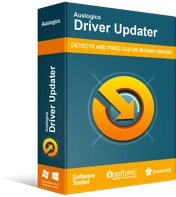
Sürücü Güncelleyici ile Bilgisayar Sorunlarını Çözün
Kararsız bilgisayar performansına genellikle güncel olmayan veya bozuk sürücüler neden olur. Auslogics Driver Updater, sürücü sorunlarını tanılar ve bilgisayarınızın daha sorunsuz çalışmasını sağlamak için eski sürücülerin tümünü bir kerede veya birer birer güncellemenize olanak tanır
- Bu kılavuzu bilgisayarınızın web tarayıcısında izliyorsanız, yeni bir sekmede bu web sayfasına gidin.
- Auslogics Driver Updater web sayfası açıldıktan sonra İndir düğmesine tıklayın, ardından tarayıcınızdan kurulum dosyasını indirmesini isteyin.
- Tarayıcınız indirme işlemini tamamladıktan sonra, kurulumu doğrudan çalıştırın veya kaydettiğiniz klasöre giden yolu bulun ve çift tıklayın.
- Kullanıcı Hesabı Denetimi iletişim kutusunda bir kez Evet'e tıklayın.
- Kurulum sihirbazı şimdi görünecektir.
- İlk açılır menüden dilinizi seçin.
- Ardından, Kurulum Dizini altında kurulum konumunu seçin (bunu olduğu gibi bırakmanızı öneririz).
- Tercihinize göre, "Windows Başlangıcında otomatik olarak başlat" ve "Masaüstü simgesi oluştur"un yanındaki kutuları işaretleyin veya işaretlerini kaldırın.
- Ardından, son onay kutusunu kullanarak, sorunlar oluştuğunda programın geliştiricilerine anonim raporlar göndermesini isteyip istemediğinize karar verin.
- Kurulum seçeneklerinizi girdikten sonra “Kurmak için tıklayın” butonuna tıklayın.
- Kurulum tamamlandıktan sonra program otomatik olarak başlayacak ve tarama işlemini başlatacaktır.
- Kendi kendine başlamazsa, Başlat menüsüne gidip başlatabilir veya oluşturduysanız Masaüstü kısayoluna çift tıklayabilirsiniz.
- Açıldıktan sonra, Taramayı Başlat düğmesine tıklayın.
- Tarama tamamlandıktan sonra, sorunlu sürücülerin bir listesi görünecektir. Ekran kartı sürücünüzün listede olup olmadığını kontrol edin.
- Güncelle düğmesine tıklayın.
- Araç, sürücünüzü güncellemeyi bitirdikten sonra, bilgisayarınızı yeniden başlatın ve başlatma sorununun devam edip etmediğini kontrol etmek için oyunu başlatın.
Sürücüyü manuel olarak indirip kurmayı seçerseniz, farklı bir GPU modeli ve işletim sistemi mimarisi seçmek kolay olduğundan dikkatli olmanız ve doğru yazılım parçasını yüklediğinizden emin olmanız gerekir. İşi Auslogics Driver Updater gibi programlara bırakmanızı öneririz.

Bileşenlerinizi Hızaşırtmayı Durdurun
GPU'nuzun ve CPU'nuzun saat hızlarını artırmak, oyun oynarken daha iyi performans elde etmenize yardımcı olabilir, ancak bazen ters tepebilir. Bu o zamanlardan biri olabilir. Bileşenlerinizi hız aşırtmayı deneyin ve bunun sorunu çözeceğini kontrol edin. Ayrıca hız aşırtma yazılımınızı bir süreliğine kapatabilir ve çalışıp çalışmadığını kontrol etmek için çalıştırabilirsiniz.
Ayrıca, Rivertuner İstatistiklerinde Özel Direct3D Desteğinin etkinleştirilmesinin sorunun çözülmesine yardımcı olduğuna dair raporlar var. Bunu da bir denemelisiniz.
Ekran Bağlantınızı Değiştirin
Bu garip gelebilir, ancak bazı oyuncular siyah ekran sorununun ekran bağlantınıza bağlı olduğunu keşfetti. HDMI kullanıyorsanız, DVI'yı deneyin ve bunun tersini yapın. Bu sorunu çözmezse, bir sonraki düzeltmeye geçin.
Yer Paylaşımlı Programları Devre Dışı Bırak
Overlay programları oyuncular için oldukça önemlidir. Tarayıcınızı kontrol etmek için her zaman bir oyunu (tüm ekranınızı kullanan) simge durumuna küçültmeniz gerektiğinde gerçekten sinir bozucu olabilir. Bazı bindirme programları bu hayal kırıklığını ortadan kaldırır. Ayrıca oyun görüntüleri kaydetme, ekran görüntüsü alma ve oyun içi sohbet etme gibi başka harika özellikler de sunarlar.
Ne kadar yararlı olsalar da, bindirme özellikleri genellikle komplikasyonlara neden olur ve Elex'teki siyah ekran sorunu bunlardan biri olur. Bu durumda yer paylaşımı programınızı devre dışı bırakarak sorundan kurtulabilirsiniz.
Diğerlerinin yanı sıra Steam, GeForce Experience, Game Bar ve Discord gibi bindirme özelliğine sahip farklı programlar var. Bu programlarda özelliği nasıl devre dışı bırakacağınızı size göstereceğiz.
GeForce Experience'da “Oyun İçi Yer Paylaşımını” devre dışı bırakın
Bir NVIDIA kartı kullanıyorsanız, GeForce Experience'ta Oyun İçi Yer Paylaşımı özelliğini devre dışı bırakmak için şu adımları izleyin:
- Görev çubuğundaki bildirime gidin ve “Gizli Simgeleri Göster” okuna tıklayın.
- Sistem tepsisi uçup gittiğinde, NVIDIA simgesini bulun, sağ tıklayın ve ardından GeForce Experience'ı seçin.
- Uygulama göründükten sonra, pencerenin sol tarafına gidin ve Genel sekmesine geçin.
- Sağ tarafta genel seçenekleri gördüğünüzde, OYUN İÇİ OVERLAY'a gidin ve anahtarını kapatın.
- Değişikliklerinizi kaydedin, ardından programı kapatın.
- Elex'i başlatın ve ardından hatayı kontrol edin.
Discord'da Oyun İçi Yer Paylaşımını Kapatın
Discord'un çevredeki en popüler sesli ve yazılı sohbet uygulaması olduğu söylenebilir. Oyuncuların oyun oynarken iletişim kurmasını sağlar. Bazı Elex oyuncuları, lansmanından kısa bir süre sonra görünen siyah ekrandan programın yer paylaşımı özelliğinin sorumlu olduğunu bildirdi.
Özelliği devre dışı bırakın ve bunu yapmanın sorundan kurtulup kurtulmadığını kontrol edin. Discord ile bindirme özelliğini devre dışı bırakmanın iki yolu vardır: Ya tamamen kapatabilir ya da tek bir uygulama için kapatabilirsiniz. Aşağıdaki adım adım kılavuzu izleyin:
- Görev çubuğundaki büyüteç simgesine tıklayarak Başlat düğmesinin yanındaki arama kutusunu açın.
- Arama işlevi göründüğünde, "discord" (tırnak işaretleri olmadan) yazın ve sonuçlarda göründükten sonra uygulamaya tıklayın.
- Hemen Discord açılır, Kullanıcı Ayarları ortamına giden yolu bulun. Bunu yapmak için dişli simgesine tıklayabilirsiniz.
- Kullanıcı Ayarları arayüzü göründükten sonra, sol bölmeye gidin, aşağı kaydırın ve ardından Yer Paylaşımı'na tıklayın.
- Yerleşim sekmesine gidin.
- Şimdi, "Oyun İçi Yer Paylaşımını Etkinleştir"in yanındaki anahtarı kapatın.
- Özelliği diğer uygulamalar için devre dışı bırakmak istemiyor ancak Elex için kapatmak istiyorsanız, Oyunlar sekmesine gidin, Elex'i bulun ve ardından bunun için bindirme özelliğini devre dışı bırakın.
- Bundan sonra, değişikliklerinizi kaydedin ve sorunu kontrol edin.
Oyun Çubuğunu Devre Dışı Bırak
Microsoft, Windows 10'u oyun odaklı bir işletim sistemi olarak daha da kurmak için Oyun çubuğunu tasarladı. Bu özellik, oyuncuların oyun görüntülerini kaydetmesine ve yayınlamasına, ekran görüntüsü almasına ve ses kaydetmesine olanak tanır. Bununla birlikte, diğer bindirme özellikleri gibi Elex ile de çatışmalara neden olabilir. Ayarlar uygulamasını kullanarak özelliğin nasıl devre dışı bırakılacağını göstereceğiz:
- Başlat düğmesine sağ tıklayın ve Ayarlar'a tıklayın veya Windows ve I tuşlarına birlikte basın.
- Ayarlar ana ekranını gördükten sonra Oyun etiketine tıklayın.
- Oyun arayüzü göründüğünde, "Oyun kliplerini, ekran görüntülerini kaydet ve Oyun Çubuğunu kullanarak yayınla" altındaki anahtarı kapatın.
- Pencerenin sol tarafına geçin ve Yakalamalar sekmesine geçin.
- Şimdi, "Ben oyun oynarken arka planda kayıt yap" altındaki anahtarı kapatın.
- Oyunu başlatın ve sorunu kontrol edin.
Spotify Yer Paylaşımını Devre Dışı Bırak
Masaüstü akış platformlarını düşündüğünüzde, Spotify kolayca akla gelir. Uygulama, oyunla ilgili sorunlara neden olabilecek bir kaplama özelliği ile birlikte gelir. Devre dışı bırakın ve siyah ekran sorununun çözülüp çözülmediğini kontrol edin. Aşağıdaki adımları takip et:
- Spotify'ı başlatın.
- Uygulama açıldıktan sonra, pencerenin üst kısmındaki Düzenle'ye tıklayın ve açılan içerik menüsünde Tercihler'e tıklayın.
- Tercihler arayüzü açıldığında, Ekran Seçenekleri'ne gidin.
- Şimdi, "Devre dışı bırakıldığında masaüstü yer paylaşımını göster" anahtarını kapatın.
- Elex'i başlatın ve sorunu kontrol edin.
Steam Yer Paylaşımını Devre Dışı Bırak
Oyuncuların Steam tarayıcısını kullanmasına ve çevrimiçi toplulukta sohbet etmesine izin vermesine rağmen, Steam yer paylaşımı özelliğinin oyunlarla çakışmalara neden olduğu da biliniyor. Aşağıdaki adımlarda nasıl devre dışı bırakılacağını size göstereceğiz:
- Steam'i başlatın.
- Uygulama açıldığında, Pencerenin sol üst köşesine gidin ve menü çubuğunda Steam'e tıklayın.
- Açılan menüden Ayarlar'ı seçin.
- Steam'in Ayarlar arayüzü göründükten sonra, sol kenar çubuğuna gidin ve Oyun İçi'ne tıklayın.
- Pencerenin sağ bölmesine (Oyun İçi sayfa) gidin ve “Steam Arayüzünün” altındaki onay kutularının işaretini kaldırın.
- Steam İstemcisinin ana sayfasına dönün ve pencerenin üst kısmındaki Kitaplık'a tıklayın.
- Oyun listenizde Elex'e sağ tıklayın, ardından Özellikler'e tıklayın.
- Sağ bölmeye geçin ve Genel sekmesi altındaki "Oyun sırasında Steam Arayüzünü Etkinleştir" onay kutusunun işaretini kaldırın.
GeForce Experience'ta Deneysel Özellikleri Devre Dışı Bırakın
GeForce Deneysel Özellikleri, oyunlarda kararlılık sorunlarına neden olabilecek belirli gelişmiş özelliklerin kilidini açmanıza olanak tanır. Bazı oyuncular bunu devre dışı bıraktı ve oyunu sorunsuz bir şekilde çalıştırabildi. GeForce Experience'a sahipseniz, uygulamayı çalıştırın, Ayarlar ortamına gidin ve ardından Genel altında "Deneysel özellikleri etkinleştir"i kapatın. Artık oyuna başlayabilir ve sorunu kontrol edebilirsiniz.
Yer Paylaşımlı Programları Devre Dışı Bırak
Bazı programlar, bilgisayarınızın tüm ekranını kullanırken yeteneklerinizi genişletmek için oyununuzun üzerine çizim yapmak için kendi kaplama özelliklerini kullanır. Bu programlar arasında Steam, NVIDIA GeForce Experience ve Discord bulunur.
Bindirme özelliklerini nasıl devre dışı bırakacağınızı size göstereceğiz:
Steam Overlay'i Kapatın
- Steam İstemcisini açın.
- Pencerenin sol üst köşesine gidin, Steam'e tıklayın, ardından açılan içerik menüsünden Ayarlar'ı seçin.
- Ardından, Oyun İçi sekmesine geçmek için sol bölmedeki Oyun İçi'ne tıklayın.
- Sağ bölmeye gidin ve Steam Arayüzünün altındaki "Oyun içindeyken Steam Arayüzünü Etkinleştir" onay kutusunun işaretini kaldırın.
- Avı Yeniden Başlatın: Hesaplaşma ve kilitlenme sorununun devam edip etmediğini kontrol edin.
NVIDIA Yerleşimini Devre Dışı Bırak
- Görev çubuğunuzun en sağındaki sistem tepsinize gidin, NVIDIA simgesine tıklayın, ardından GeForce Experience'a tıklayın. Programı Başlat menüsünde de arayabilir ve oradan başlatabilirsiniz.
- Uygulama açıldıktan sonra pencerenin sağ üst köşesine gidin ve dişli çark simgesine tıklayın.
- Sonraki ekranın Genel sekmesinde kalın ve ardından sağ bölmenin alt kısmında bulunan PAYLAŞ seçeneğini devre dışı bırakın.
Oyun Çubuğunu Devre Dışı Bırakma
- Başlat düğmesine tıklayın veya klavyenizdeki Windows logo tuşuna dokunun, ardından Başlat menüsü göründüğünde tekerlek simgesine tıklayın. Windows ve I tuşlarına aynı anda basarak Ayarlar uygulamasını da çağırabilirsiniz.
- Ayarlar ana ekranı açıldıktan sonra Oyun etiketine tıklayın.
- Oyun arayüzünün Oyun Çubuğu sekmesinde, "Oyun kliplerini, ekran görüntülerini kaydet, Oyun çubuğunu kullanarak yayınla" altındaki anahtarı kapatın.
- Ardından, Oyun arayüzünün sol bölmesine geçin ve Yakalamalar'a tıklayın.
- Arka Plan Kaydı'na gidin ve "Yayınladığımda ses kaydet"i kapatın.
- Ayarlar uygulamasından çıkın ve sorunu kontrol etmek için oyunu başlatın.
Çözüm
Siyah ekran sorunu artık tamamen ortadan kalkmış olmalı. Sorularınız varsa veya herhangi bir sorunla ilgili yardım istemek istiyorsanız, aşağıdaki yorumlar bölümünden bize ulaşın.
